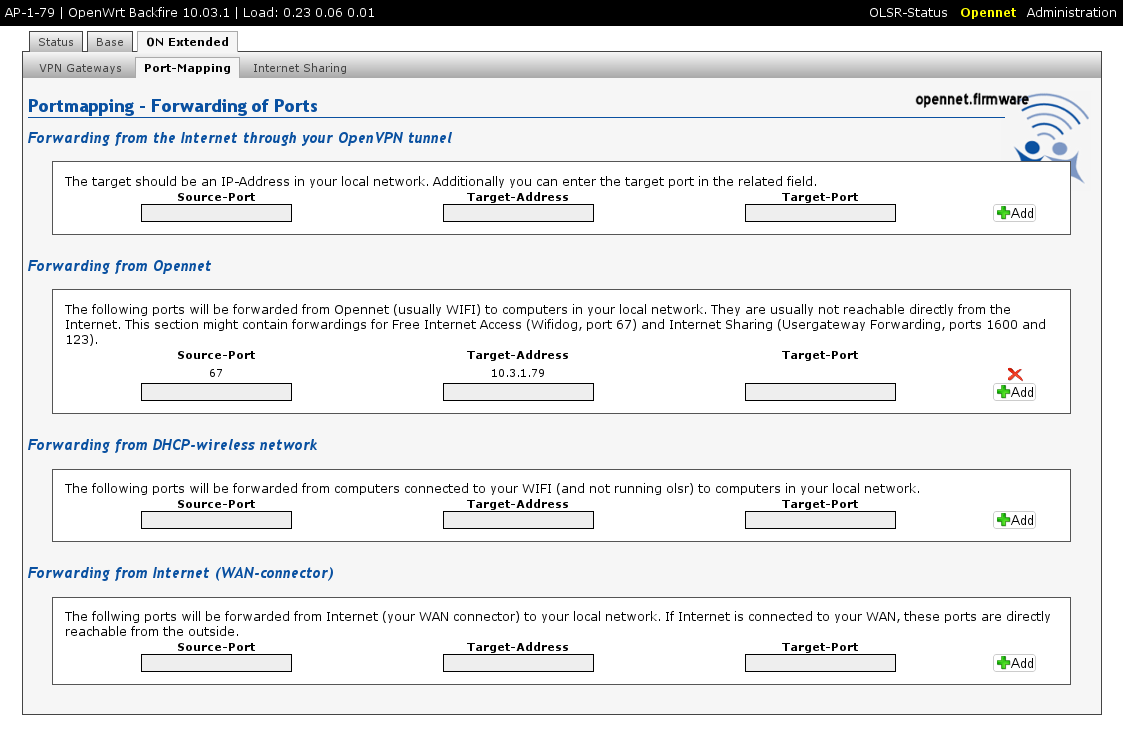Portforwarding: Unterschied zwischen den Versionen
(→Kontrolle: cat) |
Lars (Diskussion | Beiträge) (neue Beschreibung der Portweiterleitung im Opennet) |
||
| Zeile 1: | Zeile 1: | ||
| − | == | + | == Überblick == |
| − | + | ||
| − | + | [[File:Port_forwarding.png|Netzwerkdiagramm zur Portweiterleitung (Quelle: [[File::Port_forwarding.dia]])]] | |
| − | [[ | + | |
| − | + | ||
| − | + | Eine Port-Weiterleitung ermöglicht dir, einzelne Dienste deines lokalen Netzes aus dem Internet heraus erreichbar zu machen. | |
| − | + | ||
| − | + | Typische Anwendungsfälle für Portweiterleitungen sind folgende: | |
| − | + | * Dienste im Internet freigeben: Webserver, FTP-Server, SSH/SCP, Jabber-Server, VPN-Server | |
| − | + | * manche Chat-Protokolle benötigen einen erreichbaren Port zum Dateiaustausch | |
| − | + | * VOIP-Telefonie manchmal erfordert explizite Port-Freigaben | |
| + | * ... | ||
| + | Da die Opennet-Access-Points keine öffentlichen IP-Adressen besitzen, muss die Portweiterleitung auf den öffentlichen Opennet-Gateways stattfinden. Dafür existiert im Opennet ein standardisiertes Schema, das jedem Opennet-AP zehn spezifische Ports zuordnet. Auf diesen Ports eingehende Pakete werden also automatisch an deinen AP weitergeleitet. Somit musst du lediglich die Weiterleitung von deinem Opennet-AP zu dem Server in deinem lokalen Netz festlegen. | ||
| − | |||
| − | == | + | == Einschränkungen und Hinweise == |
| − | + | Die Portweiterleitung ist mit folgenden Einschränkungen verbunden: | |
| − | + | * im Internet ist dein Dienst unter der öffentlichen Adresse erreichbar: z.B. titan.on-i.de:10220 | |
| − | + | * im Opennet und in deinem lokalen Netz funktioniert allerdings '''ausschließlich''' die Opennet-Adresse: z.B. 192.168.1.23:10220 | |
| − | + | ||
| − | + | ||
| − | + | ||
| − | + | ||
| − | + | ||
| − | + | ||
| − | + | ||
| − | + | ||
| − | + | ||
| − | |||
| − | |||
| − | |||
| − | |||
| − | |||
| − | == | + | == Ermittlung der Portnummern == |
| − | + | Jedem Opennet-AP sind zehn Ports zugeordnet. Das kleine Web-Werkzeug [http://www.opennet-initiative.de/portmapper/ Portrange-O-Matic] zeigt dir die zu deinem AP gehörenden Portnummern an. | |
| − | + | ||
| − | + | ||
| − | + | ||
| − | + | Falls du an den Details der Portnummern-Ermittlung interessiert bist, findest du das dazugehörige Berechnungsschema weiter unten im Abschnitt ''Technische Details -> Algorithmus''. | |
| − | |||
| + | == Konfiguration deines AP == | ||
| − | + | [[File:Portforwarding_Web-Interface.png]] | |
| − | + | Unter dem Punkt ''Opennet -> ON-Extended -> Port-Mapping'' findest du die Einstellungen für Port-Weiterleitungen. Trage hier folgende Informationen im Bereich ''Forwarding from the Internet through your OpenVPN tunnel'' ein: | |
| + | ; Source-Port | ||
| + | : ein Port - siehe ''Ermittlung der Portnummern'' (oben) | ||
| + | ; Target-Address: | ||
| + | : die lokale IP deines Servers / Rechners (z.B. 172.16.1.23) | ||
| + | ; Target-Port: | ||
| + | : die Port-Nummer des Dienstes auf deinem lokalen Server / Rechner (z.B. Port 80 für einen Web-Server) | ||
| − | + | '''Hinweis für AirOS''': die [[AirOS-opennet|angepasste Firmware von Ubiquiti]] erlaubt derzeit keine einfache Konfiguration via Web-Interface. Wer hier Informationen zur manuellen Konfiguration eintragen möchte, ist herzlich willkommen. | |
| − | |||
| − | |||
| − | |||
| − | |||
| − | + | == Zugriff auf deine Dienste == | |
| − | + | ||
| − | + | ||
| − | + | ||
| − | + | Deine freigebenen Dienste sind über die drei aktuellen [[Server#Gateway Server|Gateway-Server]] (siehe Spalte ''Portweiterleitung'') auf deinen Ports (siehe oben) ansprechbar. Bei einem Webserver könnte dies beispielsweise <code>http://titan.on-i.de:10220/</code> sein. Wähle idealerweise den dir nächstgelegenen Gateway-Server aus. | |
| − | + | ||
| − | < | + | |
| − | + | ||
| − | + | ||
| − | + | ||
| − | + | ||
| − | + | ||
| − | + | ||
| − | + | ||
| − | + | ||
| − | + | ||
| − | + | ||
| − | |||
| − | |||
| − | |||
| − | |||
| − | |||
| − | |||
| − | |||
| − | |||
| − | |||
| − | |||
| − | |||
| − | |||
| − | |||
| − | |||
| − | |||
| − | |||
| − | |||
| − | |||
| − | |||
| − | |||
| − | |||
| − | |||
[[Kategorie:Anleitungen]] | [[Kategorie:Anleitungen]] | ||
[[Category:Dienste]] | [[Category:Dienste]] | ||
Version vom 2. Januar 2013, 13:44 Uhr
Inhaltsverzeichnis |
Überblick
Eine Port-Weiterleitung ermöglicht dir, einzelne Dienste deines lokalen Netzes aus dem Internet heraus erreichbar zu machen.
Typische Anwendungsfälle für Portweiterleitungen sind folgende:
- Dienste im Internet freigeben: Webserver, FTP-Server, SSH/SCP, Jabber-Server, VPN-Server
- manche Chat-Protokolle benötigen einen erreichbaren Port zum Dateiaustausch
- VOIP-Telefonie manchmal erfordert explizite Port-Freigaben
- ...
Da die Opennet-Access-Points keine öffentlichen IP-Adressen besitzen, muss die Portweiterleitung auf den öffentlichen Opennet-Gateways stattfinden. Dafür existiert im Opennet ein standardisiertes Schema, das jedem Opennet-AP zehn spezifische Ports zuordnet. Auf diesen Ports eingehende Pakete werden also automatisch an deinen AP weitergeleitet. Somit musst du lediglich die Weiterleitung von deinem Opennet-AP zu dem Server in deinem lokalen Netz festlegen.
Einschränkungen und Hinweise
Die Portweiterleitung ist mit folgenden Einschränkungen verbunden:
- im Internet ist dein Dienst unter der öffentlichen Adresse erreichbar: z.B. titan.on-i.de:10220
- im Opennet und in deinem lokalen Netz funktioniert allerdings ausschließlich die Opennet-Adresse: z.B. 192.168.1.23:10220
Ermittlung der Portnummern
Jedem Opennet-AP sind zehn Ports zugeordnet. Das kleine Web-Werkzeug Portrange-O-Matic zeigt dir die zu deinem AP gehörenden Portnummern an.
Falls du an den Details der Portnummern-Ermittlung interessiert bist, findest du das dazugehörige Berechnungsschema weiter unten im Abschnitt Technische Details -> Algorithmus.
Konfiguration deines AP
Unter dem Punkt Opennet -> ON-Extended -> Port-Mapping findest du die Einstellungen für Port-Weiterleitungen. Trage hier folgende Informationen im Bereich Forwarding from the Internet through your OpenVPN tunnel ein:
- Source-Port
- ein Port - siehe Ermittlung der Portnummern (oben)
- Target-Address
- die lokale IP deines Servers / Rechners (z.B. 172.16.1.23)
- Target-Port
- die Port-Nummer des Dienstes auf deinem lokalen Server / Rechner (z.B. Port 80 für einen Web-Server)
Hinweis für AirOS: die angepasste Firmware von Ubiquiti erlaubt derzeit keine einfache Konfiguration via Web-Interface. Wer hier Informationen zur manuellen Konfiguration eintragen möchte, ist herzlich willkommen.
Zugriff auf deine Dienste
Deine freigebenen Dienste sind über die drei aktuellen Gateway-Server (siehe Spalte Portweiterleitung) auf deinen Ports (siehe oben) ansprechbar. Bei einem Webserver könnte dies beispielsweise http://titan.on-i.de:10220/ sein. Wähle idealerweise den dir nächstgelegenen Gateway-Server aus.
![Netzwerkdiagramm zur Portweiterleitung (Quelle: [[File::Port_forwarding.dia]])](/w/images/1/18/Port_forwarding.png)